Wenn Sie Netflix auf Ihren iOS-Geräten verwenden, ist möglicherweise gelegentlich der Fehler 10023 aufgetreten. Es gibt mehrere Variationen dieses Fehlers, und jede weist auf eine andere Sache hin.
In diesem Handbuch werfen wir einen Blick auf einige der häufigsten 10023-Fehler bei Netflix. Wir listen auch eine Reihe praktischer Methoden zur Fehlerbehebung auf.
So beheben Sie den Netflix-Fehler 10023 unter iOS
Bei diesem Download ist ein Problem aufgetreten
Das erste, was Sie tun sollten, ist Ihr iPhone neu zu starten. Wenn Sie Ihr iOS-Gerät neu starten, können Sie alle temporären Dateien entfernen, die Ihre Netflix-Verbindung blockieren könnten.
Wenn dies nicht funktioniert hat, führen Sie die unten aufgeführten Methoden zur Fehlerbehebung durch (je nach Fehlercode, den Sie erhalten).
Fehler 10023-1200
Fehler 10023-1200 tritt auf, wenn ein Problem mit Ihrem Video-Download aufgetreten ist. Es zeigt normalerweise an, dass irgendwo ein Netzwerkverbindungsproblem vorliegt.
Wenn also der Fehler 10023-1200 Sie daran hindert, Videos auf Netflix abzuspielen, versuchen Sie, die Datums- und Uhrzeiteinstellungen zu aktualisieren.
- Gehen Sie zum Startbildschirm.
- Zapfhahn Allgemein.

- Dann geh zu Terminzeit.
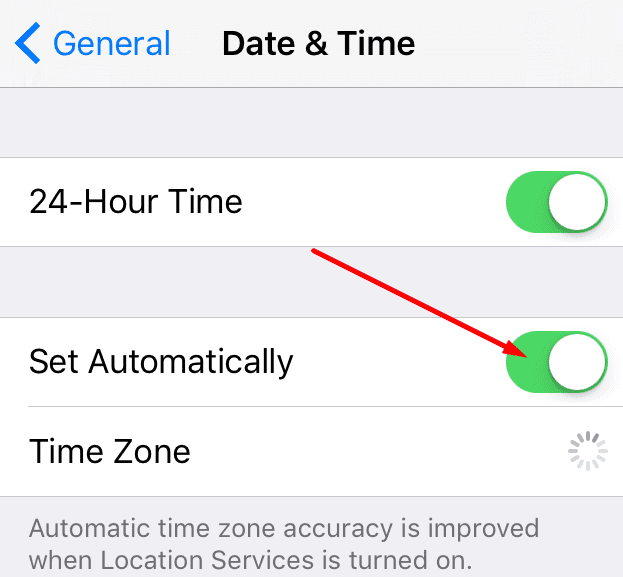
- Auch wenn Datum und Uhrzeit korrekt sind, passen Sie sie erneut an, indem Sie die Automatisch einstellen Feld zu Auf.
Fehler 10023-5009
Wenn Sie sich von Netflix abmelden und sich dann wieder anmelden, sollten Sie diesen Fehler beheben.
- Starten Sie Netflix.
- Zapfhahn Profile (rechte Ecke). Oder tippe auf Mehr wenn die Liste der Profile nicht sichtbar ist.
- Auswählen Austragen.
- Starten Sie Ihr iOS-Gerät neu.
- Melden Sie sich wieder an und prüfen Sie, ob der Fehler behoben ist.
Fehler 10023-10008
Dieser Fehlercode tritt normalerweise auf, wenn ein Problem mit der Netzwerkverbindung besteht, das Sie daran hindert, eine Verbindung zu den Netflix-Servern herzustellen.
Gehe zu Einstellungen und aktivieren Flugzeug-Modus. Lassen Sie Ihr Telefon zwei Minuten lang so. Dann starte es neu.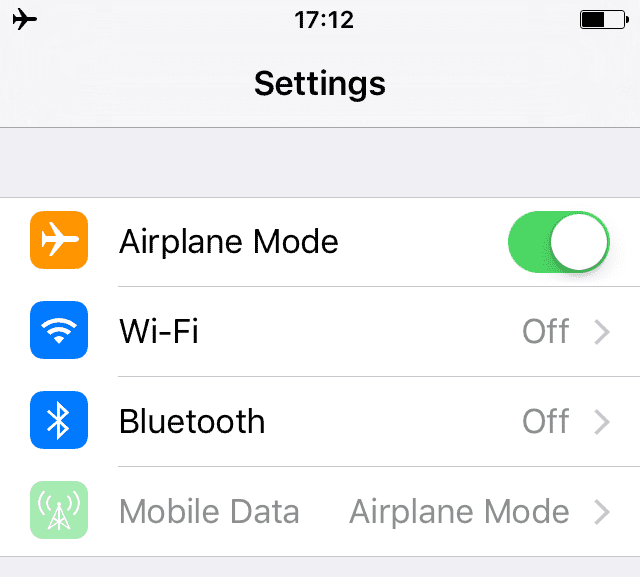
Aktivieren Sie Mobilfunkdaten und prüfen Sie, ob Sie jetzt ohne Fehler auf Netflix zugreifen können. Oder verbinden Sie Ihr iPhone mit einer drahtlosen Verbindung und testen Sie es erneut.
Wenn bei der Verwendung einer drahtlosen Verbindung kein Fehler auftritt, wenden Sie sich an Ihren Mobilfunkanbieter. Vielleicht verwenden Sie nicht die richtigen Einstellungen.
Sie können die gleichen Methoden verwenden, um das Problem zu beheben Fehler 10023-997.
Manchmal müssen Sie möglicherweise alle oben aufgeführten Fehlerbehebungsmethoden durchführen, um den Fehler 10023 zu beheben. Wenn die erste Methode nicht funktioniert hat, fahren Sie mit der nächsten fort.